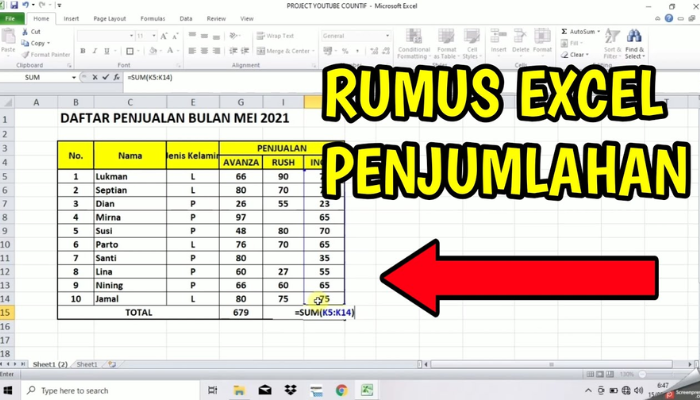
Penjumlahan Excel adalah alat yang sangat kuat untuk mengelola data, tetapi tidak selalu Anda memerlukan rumus kompleks untuk melakukan pekerjaan dasar seperti penjumlahan.
Cara Menggunakan Rumus Penjumlahan Excel
Dalam artikel ini, kami akan membahas berbagai metode manual untuk menambahkan angka di Excel tanpa menggunakan rumus. Ini akan membantu Anda memahami dasar-dasar dan memaksimalkan penggunaan Excel Anda.
Penjumlahan Menggunakan Fungsi AutoFill
Fungsi AutoFill Excel memungkinkan Anda menyalin dan menambahkan nilai-nilai yang ada dalam rentang sel dengan cepat. Berikut adalah langkah-langkahnya:
- Ketik Angka-Angka yang Ingin Anda Jumlahkan: Masukkan angka-angka yang ingin Anda jumlahkan ke dalam sel-sel yang berurutan.
- Jumlahkan Angka Pertama: Misalkan angka-angka Anda ada di sel A1 hingga A10. Ketikkan angka pertama Anda di sel yang akan menampung hasil penjumlahan, misalnya, B1. Kemudian, tulis rumus `=A1` di sel tersebut.
- Gunakan Fungsi AutoFill untuk Menambahkan: Arahkan kursor ke sudut kanan bawah sel B1 (tempat kursor berubah menjadi tanda plus [+]). Tarik ke bawah atau ke samping sesuai kebutuhan. Excel akan menambahkan angka-angka di sel A1 hingga A10.
Lihat Hasilnya: Sekarang, Anda akan melihat hasil penjumlahan angka-angka di sel B1 hingga B10.
Penjumlahan Menggunakan Pilihan Manual
Jika Anda memiliki banyak angka yang tersebar di seluruh lembar kerja Excel, Anda masih bisa menambahkannya secara manual dengan metode berikut:
- Pilih Sel yang Ingin Anda Jumlahkan: Tekan tombol Ctrl dan tahan. Sambil menahan tombol tersebut, klik pada sel-sel yang berisi angka-angka yang ingin Anda jumlahkan. Sel-sel yang dipilih akan ditekankan.
- Lihat Totalnya: Lihatlah di bagian bawah layar, di sebelah kanan bawah lembar kerja Excel. Di sana, Anda akan melihat jumlah dari angka-angka yang Anda pilih.
Penjumlahan Menggunakan Fungsi Quick Analysis
Excel memiliki fitur Quick Analysis yang memungkinkan Anda melakukan analisis data dasar dengan cepat, termasuk penjumlahan. Berikut cara menggunakannya:
- Pilih Sel yang Ingin Anda Jumlahkan: Pilih sel-sel yang berisi angka-angka yang ingin Anda jumlahkan.
- Aktifkan Quick Analysis: Ketika sel-sel terpilih, klik kanan pada salah satu sel yang terpilih. Sebuah menu muncul. Pilih "Quick Analysis".
- Pilih Sum: Dalam menu Quick Analysis, pilih opsi "Sum". Ini akan secara otomatis menambahkan angka-angka yang Anda pilih dan menampilkan hasilnya di bawah pilihan tersebut.
Penutup
Meskipun Rumus Excel Penjumlahan menyediakan berbagai rumus dan fungsi yang kuat, seringkali Anda dapat menyelesaikan tugas-tugas dasar seperti penjumlahan dengan menggunakan metode manual yang lebih sederhana. Dalam artikel ini, Anda telah mempelajari beberapa metode manual untuk menambahkan angka di Excel tanpa menggunakan rumus. Dengan memahami berbagai cara untuk melakukan penjumlahan, Anda dapat mengoptimalkan penggunaan Excel Anda dan meningkatkan efisiensi dalam mengelola data.

 Sekolah Tinggi Ilmu Kesehatan Avicenna merupakan salah satu PT swasta di Negri Tercinta ini yang berupa Sekolah Tinggi, dikelola oleh dikti dan tercatat kedalam kopertis wilayah 9. PT ini telah ada mulai tahun 7 Mei 2001 dengan Nomor SK PT 1400DT2005 dan Tanggal SK PT 10 Mei 2005 , Sekolah Tinggi ini berlokasi di Jl Y Wayong By Pass Lepo-lepo , kabupaten Kota Kendari – Prop. Sulawesi Tenggara – Indonesia.
Sekolah Tinggi Ilmu Kesehatan Avicenna merupakan salah satu PT swasta di Negri Tercinta ini yang berupa Sekolah Tinggi, dikelola oleh dikti dan tercatat kedalam kopertis wilayah 9. PT ini telah ada mulai tahun 7 Mei 2001 dengan Nomor SK PT 1400DT2005 dan Tanggal SK PT 10 Mei 2005 , Sekolah Tinggi ini berlokasi di Jl Y Wayong By Pass Lepo-lepo , kabupaten Kota Kendari – Prop. Sulawesi Tenggara – Indonesia.